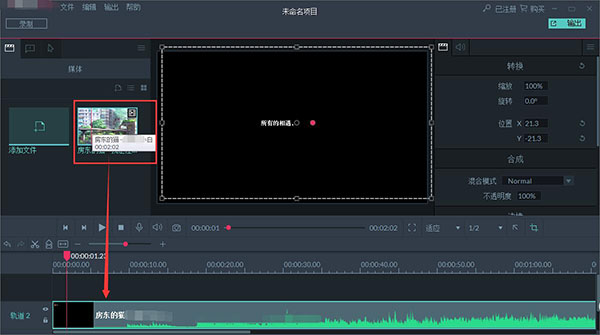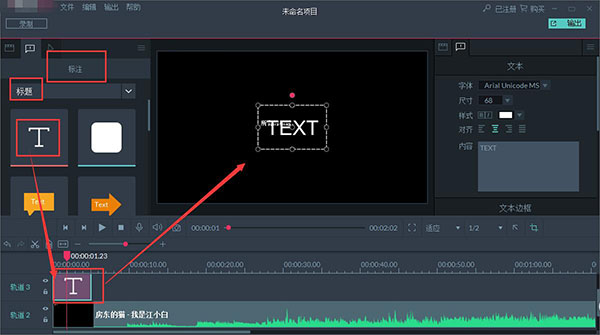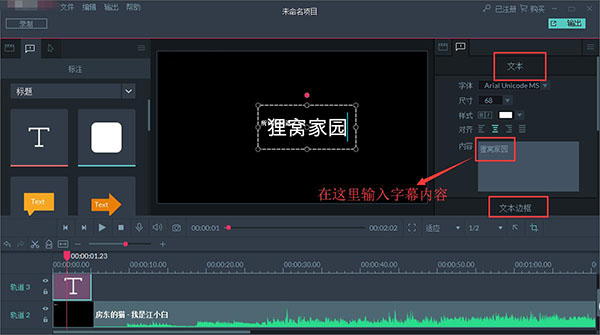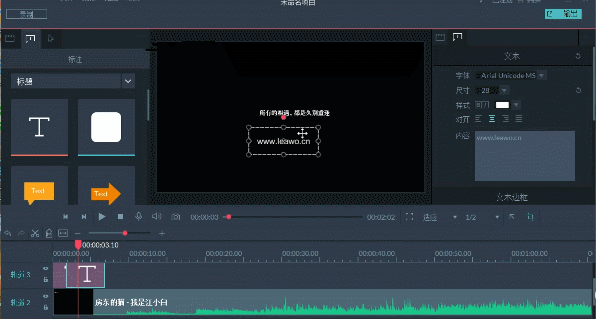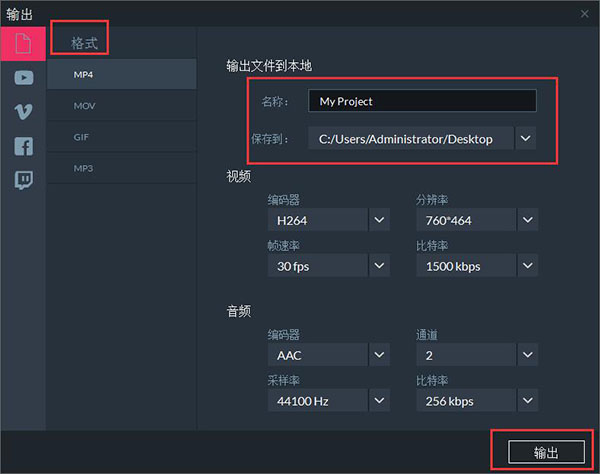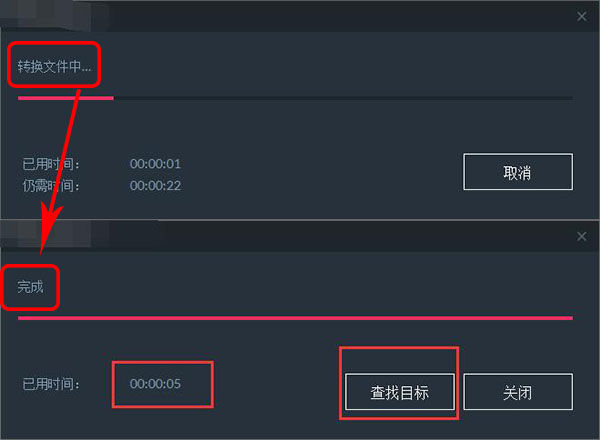|
视频字幕是视频文件的一个重要的元素,一个视频如果没有字幕的话,就会大大地影响了观看效果。而且如果是外国片的话,没有字幕就根本看不下去。而在我们的日常生活中,我们经常会用手机来录制视频文件或者是在电脑上使用录屏软件来录制电脑桌面,这样子录制出来的视频文件,是没有字幕的。但是这可难不到我们啊,我们可以来手动来给我们录制的视频文件加字幕吖,今天小编就是要来介绍直接给视频加字幕的方法,一起来看看吧~
此教程所用到的软件下载地址:http://www.leawo.cn/ND_upload.php?do=info&id=6085
首先呢,我们需要先通过上方的链接下载我们所要用到的软件,下载完成之后解压缩包,在程序包中找到我们的安装包,双击安装包之后再根据安装向导一步一步进行安装即可。等待安装完成的过程中,来看看小编制作的字幕效果吧!
这时候我们的软件就已经安装完成了吧,安装完成之后就可以来运行我们的软件了。在软件打开的选项界面中,我们可以看到软件不仅仅可以用于视频编辑还可以要录制电脑桌面。当然这里我们选择的是“视频编辑”选项。
点击了“视频编辑”之后软件进入到视频编辑的主界面,首先我们需要来添加我们要进行加字幕的视频素材进来软件。我们可以点击左上方的“录制”按钮来直接录制视频素材,也可以点击“添加文件”按钮来添加电脑本地的文件。
将视频素材添加进来之后,我们可以在媒体库中看到我们添加的视频素材。这时候我们需要将我们的视频素材通过拖拽的方式添加到下方的轨道中去。拖拽到下方轨道之后,我们可以在上方的播放面板中来观看我们的视频文件。
之后我们点击左上方的媒体库旁边的“标注”选项,将左上方的页面切换到“标注”页面。在标注页面下,我们看到下方的下拉框,选项为“标题”,然后选中下方标题库中“T”的选项。再将其拖拽到下方的轨道中去,这里文字轨道应该覆盖在视频轨上方。
然后在软件右边的界面中,我们可以来设置字母文字的字体、字号、颜色、对齐方式等。在下方的文本输入框中,我们可以来输出字幕的内容。然后让下看我们还可以来设置字幕文本的边框颜色、透明度以及字幕文本的阴影等等。
字幕内容编辑并设置完成之后我们可以来调整字幕的位置以及显示时间。在中间的播放面板中,我们点击该字幕框,然后移动鼠标就可以来移动字幕位置了。然后在下方的轨道中,我们可以来点击文字右边的边框,然后移动鼠标缩放时长。具体操作方法见下图。
字幕位置以及作用时间设置完成之后,我们还可以来继续添加多个字幕的,当所用需要添加的字幕都添加完成之后,我们点击右上方的“输出”按钮然后软件跳转到输出设置界面,我们可以来选择文件输出格式为“MP4”以及来设置视频文件的名称和保存路径等。
输出设置完成之后我们点击右下方的“输出”按钮来输出我们的视频文件。当软件弹出来的“转换文件中…”的页面中的进度条跑完之后,我们的视频文件就输出完成了。我们可以点击页面中的“查找目标”按钮来找到我们输出的视频文件。
好啦,今天我们的视频文件直接加字幕的教程方案就到这里啦,这个方法无需我们去制作视频字幕文件,只需要直接在食品中添加字幕就OK了的哦。很简单方便直接呢,不需要什么高难度的操作就能完成哦。那么,快一起来动手试一下吧!
笑话段子: 前几天去舅舅家做客,吃饭时候妹妹拿出桶装的果汁给我倒在杯子里,我客气的说:妹妹,你别倒了,停 ……。妹妹边倒果汁边说:哥,别客气啊,跟到自己家一样。我非常无奈的说:妹妹,你别倒了,你拿的是花生油。
相关文章:
视频加滚动水印 资源推荐: 制作3D动画 GIF动画裁剪 照片制作视频 PDF转Word 视频录制 提取音频软件 音频剪切 视频加晕影滤镜 照片制作成视频 婚礼电子相册制作 音频倒序播放 音频合并软件 视频转漫画特效 视频分割 制作演示动画 静图制作成动图 PPT转flash
|